Windows 10, 11용 Focusrite Scarlett 2i2 드라이버 다운로드
게시 됨: 2023-04-30전체 튜토리얼 가이드를 읽고 Focusrite Scarlett 2i2 드라이버 Windows 10, 11 또는 기타 장치를 다운로드하고 업데이트하는 방법을 배우십시오.
Focusrite Scarlett 제품군은 다양한 마이크 프리앰프를 제공합니다. 그 중 최고 성능의 Focusrite Scarlett 2i2 USB 오디오 인터페이스 중 하나입니다. 열린 소리와 더 밝은 녹음을 위해 Air 모드를 전환할 수 있는 잠재력이 있습니다. 그러나 다른 오디오 인터페이스와 마찬가지로 운영 체제와 통신하고 중단 없이 작동하려면 적절한 드라이버가 필요합니다.
일부 사용자가 Focusrite Scarlett 2i2 장치를 PC와 연결하는 문제를 보고했습니다. 대부분의 사용자에게 문제는 관련 드라이버와 관련이 있습니다. 솔루션을 찾고 있다면 이 가이드가 도움이 될 것입니다.
다음 섹션에서는 Focusrite Scarlett 2i2 드라이버 Windows 11 또는 10 장치를 다운로드하고 업데이트하는 수동 및 자동 옵션에 대해 설명합니다.
Focusrite Scarlett 2i2 드라이버 Windows 11,10을 다운로드, 업데이트 및 설치하는 방법
다음 섹션에는 Focusrite 2i2 드라이버를 다운로드하는 여러 가지 방법이 있습니다. 그것들을 모두 구현할 필요는 없습니다. 목록을 살펴보고 기술 세트에 따라 실행 가능한 옵션을 선택하기만 하면 됩니다.
방법 1: 수동 Scarlett 2i2 드라이버 Windows 10, 11
제조업체 Focusrite는 장치가 제대로 작동하는지 확인하기 위해 다른 세대 제품에 대한 드라이버 업데이트를 릴리스합니다. 따라서 시스템의 기본 요구 사항에 대한 지식과 시간이 있다면 공식 웹 사이트에서 Focusrite Scarlett 2i2 3세대 드라이버를 다운로드하십시오. 다음 단계를 동일하게 적용하십시오.
1단계: 웹 브라우저에서 Focusrite의 공식 웹사이트를 방문하거나 여기를 클릭하십시오 .
2단계: 지원 탭을 클릭하고 다운로드 옵션을 확장합니다.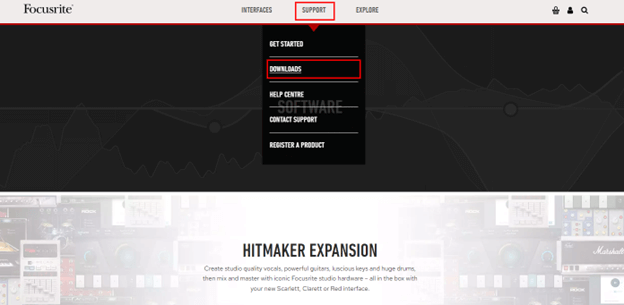
3단계: Focusrite 다운로드 페이지에서 드라이버를 설치하려는 장치를 클릭합니다.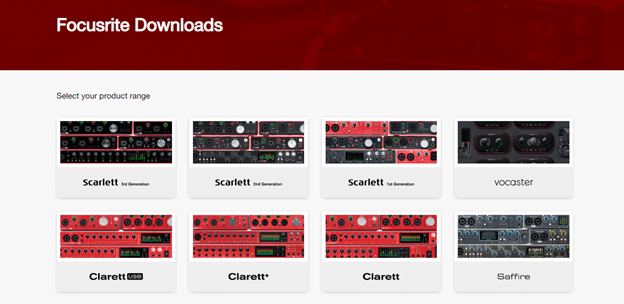
4단계: 이제 Windows 10 또는 11 장치에서 Focusrit Scarlett 2i2 드라이버 옆에 있는 다운로드 버튼을 클릭합니다.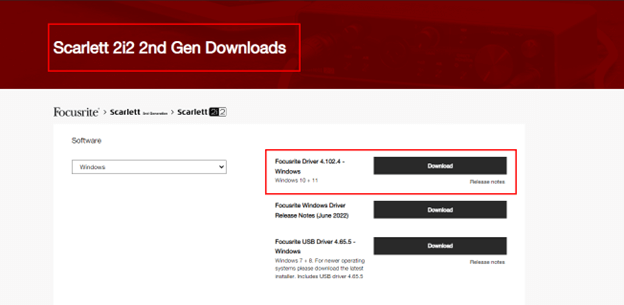
5단계: 다운로드한 .exe 파일을 두 번 클릭하고 화면에 나타나는 단계를 따릅니다.
6단계: 업데이트된 Focusrite 2i2 드라이버를 실행하려면 PC 또는 노트북을 다시 시작하십시오.
이 방법은 모든 Scarlett 2i2 3세대 드라이버 및 기타 Focusrite 드라이버에도 사용할 수 있습니다. 그러나 기본적인 기술력을 갖춘 사용자에게만 선호되는 옵션일 수 있습니다. 따라서 부분적으로 수동 또는 완전 자동 방법을 찾고 있다면.
또한 읽기: Windows용 Focusrite Scarlett Solo 드라이버 다운로드 및 업데이트
방법 2: 장치 관리자로 Focusrite Scarlett 2i2 드라이버 업데이트
Windows 유틸리티 장치 관리자는 모든 드라이버에 대한 디렉토리를 유지합니다. 따라서 Focusrite Scarlett 2i2 드라이버 Windows 11을 다운로드하려면 장치 관리자에서 다음 단계를 사용하십시오.
1단계: Windows + R 키를 클릭합니다.검색 표시줄에devmgmt.msc를 입력하고 키보드에서 Enter 키를 누릅니다.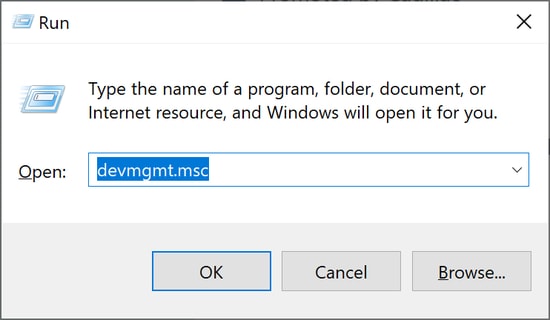
2단계: 장치 관리자 창에서 범용 직렬 버스 컨트롤러 범주를 확장합니다.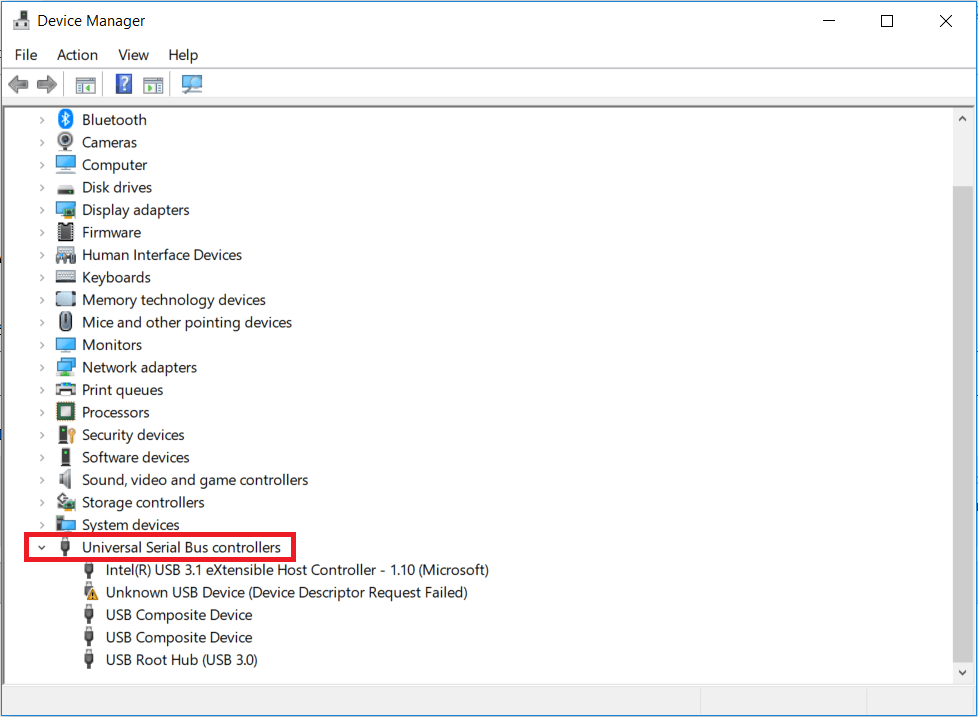

3단계: 여기에서 Scarlett 2i2 드라이버를 찾아 마우스 오른쪽 버튼으로 클릭하여 드라이버 업데이트옵션을 선택합니다. 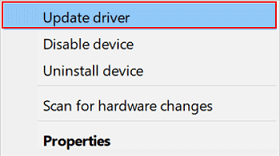
4단계: 자동 업데이트 옵션 즉 첫 번째 옵션을 클릭합니다.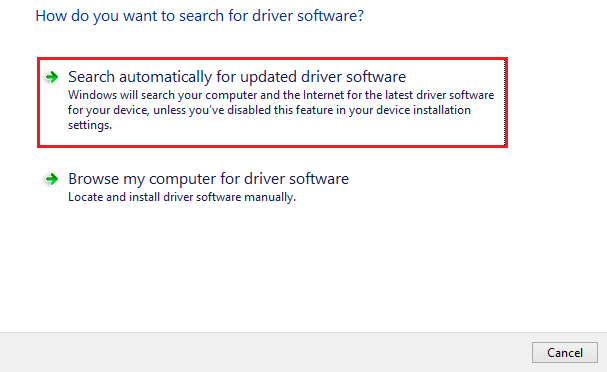
5단계: 다운로드가 완료되면 장치를 다시 시작하여 업데이트된 드라이버를 적용합니다.
이러한 업데이트는 100% 검증되었지만 이 방법에는 시간과 인내가 필요합니다. 그러나 이에 대한 해결책으로 Scarlett 2i2 3세대 드라이버를 업데이트하기 위해 아래에 언급된 완전 자동 방법을 사용할 수도 있습니다.
방법 3: Bit Driver Updater로 Scarlett 2i2 드라이버 자동 업데이트
Scarlett 2i2 드라이버 Windows 10 업데이트를 자동으로 다운로드하려면 자동 드라이버 업데이트 도구를 사용할 수 있습니다. Bit Driver Updater는 단 한 번의 클릭으로 시스템에 드라이버 업데이트를 다운로드하는 완전 자동 도구입니다. 드라이버 업데이트에 시간과 기술을 투자하고 싶지 않다면 이것이 적합합니다.
Bit Driver Updater 소프트웨어는 드라이버 업데이트를 제공할 뿐만 아니라 빠른 스캔도 수행할 수 있습니다. 업데이트와 함께 모든 드라이버 관련 데이터를 안전하게 유지하는 백업 및 복원 기능도 있습니다. 또한 편리한 시간에 업데이트를 예약할 수 있습니다.
소프트웨어에 대한 더 많은 애드온을 잠금 해제하려면 도구의 Pro 버전으로 전환하십시오. 단 한 번의 클릭으로 전체 드라이버 목록을 다운로드할 수 있습니다. 고객 지원팀과 연결하여 연중무휴 24시간 모든 문의 사항을 처리하세요.
Bit Driver Updater를 통해 Focusrite Scarlett 2i2 드라이버를 자동으로 다운로드하는 단계:
1단계: Windows 시스템용 Bit Driver Updater 소프트웨어를 다운로드하고 지침에 따라 설치합니다.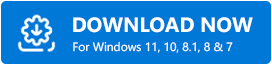
2단계: 데스크톱에서 소프트웨어를 실행합니다.보류 중인 업데이트에 대해 검색이 자동으로 시작되지 않으면 지금 검색 옵션을 클릭합니다. 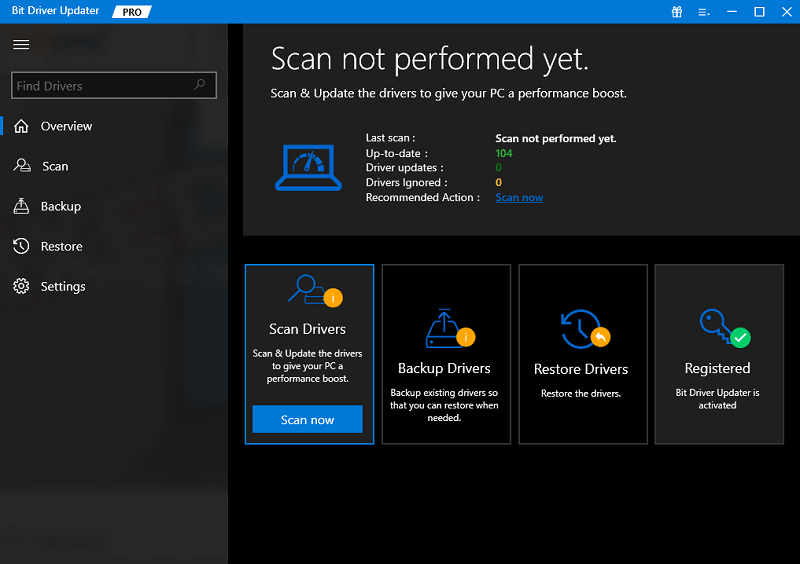
3단계: 목록에서 Focusrite Scarlett 2i2 드라이버를 찾고 그 옆에 있는 지금 업데이트버튼을 클릭합니다.
4단계: 프로 버전 도구를 사용하는 경우 목록 끝에 있는 모두 업데이트옵션을 클릭하여 모든 드라이버를 한 번에 다운로드합니다. 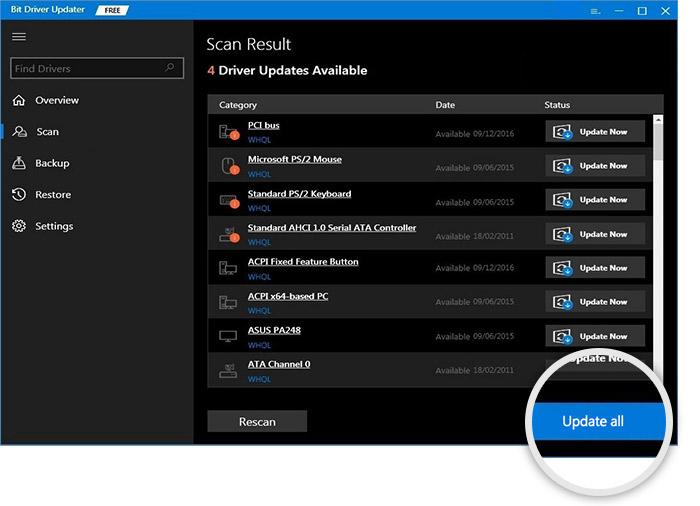
5단계: 두 번 클릭하고 단계에 따라 Focusrite 2i2 드라이버를 설치합니다.
업데이트된 드라이버를 적용하려면 다시 시작하기만 하면 됩니다. 이 방법은 완전 자동이며 초보자에게 친숙합니다. Pro 버전으로 전체 기능을 잠금 해제할 수 있고 60일 환불 보장이 제공되므로 시도해 볼 가치가 있습니다.
방법 4: Windows 업데이트를 사용하여 Focusrite 2i2 드라이버 다운로드
위의 3가지 옵션 외에도 Microsoft에서 출시한 Windows 업데이트를 사용하여 Focusrite Scarlett 2i2 드라이버 Windows 10 업데이트를 설치할 수도 있습니다. 다음은 드라이버 및 기타 소프트웨어 업데이트를 설치하는 방법입니다.
1단계: 검색 표시줄에 Check for Updates를 입력 하고 클릭합니다.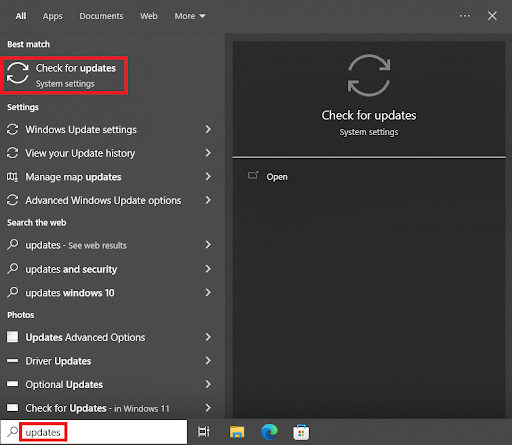
2단계: 왼쪽 창에서 Windows 업데이트 탭으로 이동하고 업데이트 확인 버튼을 클릭합니다.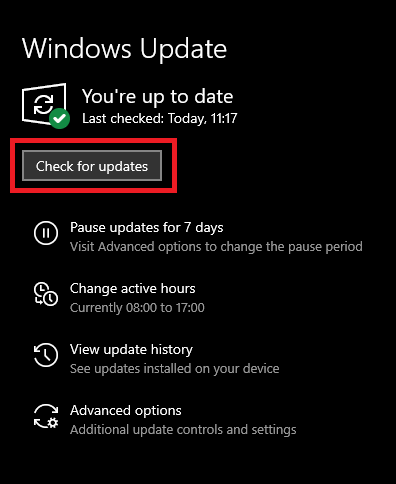
3단계: 업데이트가 식별되고 완료될 때까지 보류합니다.
4단계: 다시 시작하여 Focusrite Scarlett 2i2 3세대 드라이버 및 기타 업데이트를 적용합니다.
또한 읽기: Windows 10, 11용 Behringer UMC202HD 드라이버 다운로드 및 업데이트
결산 라인:
위에 나열된 방법이 Windows 장치용 Focusrite 2i2 드라이버에 도움이 되었기를 바랍니다. 각 방법에 대한 단계를 수행하고 장치에 적합한 대안을 선택하십시오. 그러나 업데이트를 자동화하려면 Bit Driver Updater 소프트웨어를 다운로드하는 것이 좋습니다. 방법이 빠르고 쉽기 때문에 기술 전문가와 초보자 모두에게 적합합니다.
아래 의견 섹션에서 질문이나 제안 사항이 있으면 언제든지 저희에게 연락하십시오. 문서가 도움이 되었으면 더 많은 문제 해결 가이드를 위해 블로그를 구독하십시오. Facebook, Instagram, Pinterest 및 Twitter에서 팔로우하여 정기적인 기술 뉴스 및 업데이트를 받으세요.
